Mpksldrv.sys: wat is het en hoe repareer je de herlaadbug

Veel van onze lezers hebben gemeld dat het bestand mpksldrv.sys, een onderdeel van Microsoft Malware Protection, elke tien minuten herhaaldelijk opnieuw wordt geladen met het bericht De service mpksldrv is gemaakt.
Deze herlaadfout dook plotseling op na het installeren van een update en blijft de weergave van het monitoringsysteem verstoppen.
Waarom kom ik de mpksldrv.sys herlaadbug tegen?
De bug voor het opnieuw laden van mpksldrv.sys kan in verschillende scenario’s verschijnen, enkele van de belangrijkste zijn:
- Incompatibele stuurprogramma’s – Corrupte of incompatibele stuurprogramma’s voor de kernelmodus zorgen er vaak voor dat het bestand mpksldrv.sys opnieuw wordt geladen op een Windows-computer.
- Malware-aanval – Als uw pc wordt geïnfecteerd door virussen en malware, is het opnieuw laden van dit soort bugs een normaal verschijnsel.
- Buggy Windows-update – Een onlangs geïnstalleerde Windows-update kan bugs bevatten , die de mpksldrv.sys-bug kunnen activeren.
- Corrupte systeembestanden – Deze herlaadfout kan ook optreden als de systeembestanden beschadigd raken of beschadigd raken tijdens een onvolledige Windows-update.
- Incompatibele software – Een recent geïnstalleerde app kan de functionaliteit van de malwarebeschermingsservice verstoren, vandaar de fout.
Als je hetzelfde probleem ook op je computer ervaart, loop dan door deze handleiding om de mogelijke oplossingen te ontdekken.
Hoe repareer ik de mpksldrv.sys herlaadbug?
Probeer deze tijdelijke oplossingen voordat u doorgaat met de onderstaande geavanceerde oplossingen.
- Verwijder de onlangs geïnstalleerde Windows Update van uw computer.
- Scan uw pc op virussen en malware met behulp van een antivirusprogramma .
- Zorg ervoor dat al uw systeemstuurprogramma’s up-to-date zijn .
- Verwijder de problematische app en installeer deze opnieuw.
Als deze methoden niet hebben geholpen om voorbij deze BSOD-fout te komen, gebruik dan de volgende oplossingen.
1. Voer een schone opstartstatus uit
- Klik met de rechtermuisknop op het Windows- pictogram en kies de optie Uitvoeren in het menu Snelkoppelingen .
- Voer de volgende opdracht in het tekstvak in en druk op Enter om het venster Systeemconfiguratie te openen .
msconfig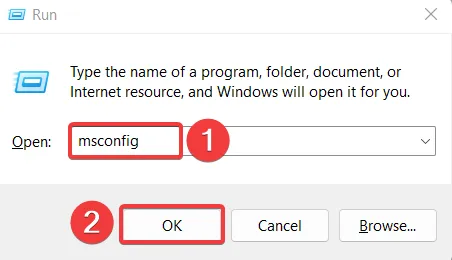
- Schakel op het tabblad Algemeen de optie Opstartitems laden uit en schakel de optie Systeemservices laden in.

- Schakel nu op het tabblad Services het vakje in voor de optie Alle Microsoft-services verbergen linksonder en druk op de knop Alles uitschakelen .

- Schakel over naar het tabblad Opstarten , vink hier het vakje aan voor de optie Veilig opstarten in het gedeelte Opstartopties en schakel het keuzerondje Minimaal in.

- Druk op Toepassen om de wijzigingen op te slaan en op OK om het venster Systeemconfiguratie te sluiten .
Start nu uw pc opnieuw op om veilig op te starten en de schone opstartstatus in te voeren. Op dit moment laadt uw computer minimale services en werken er geen programma’s van derden. Gebruik uw computer enige tijd om te zien of de mpksldrv.sys-bug nog steeds opnieuw wordt geladen op uw pc.
Als dit probleem zich niet voordoet, betekent dit dat een programma van derden dat op uw computer is geïnstalleerd, ervoor zorgt dat deze bug herhaaldelijk opnieuw wordt geladen. Probeer die conflicterende app te verwijderen en kijk of het helpt.
2. Voer SFC- en DISM-scans uit
- Druk op de Windows toets om het menu Start te openen, typ cmd in de zoekbalk en kies Als administrator uitvoeren in het rechter resultatengedeelte.
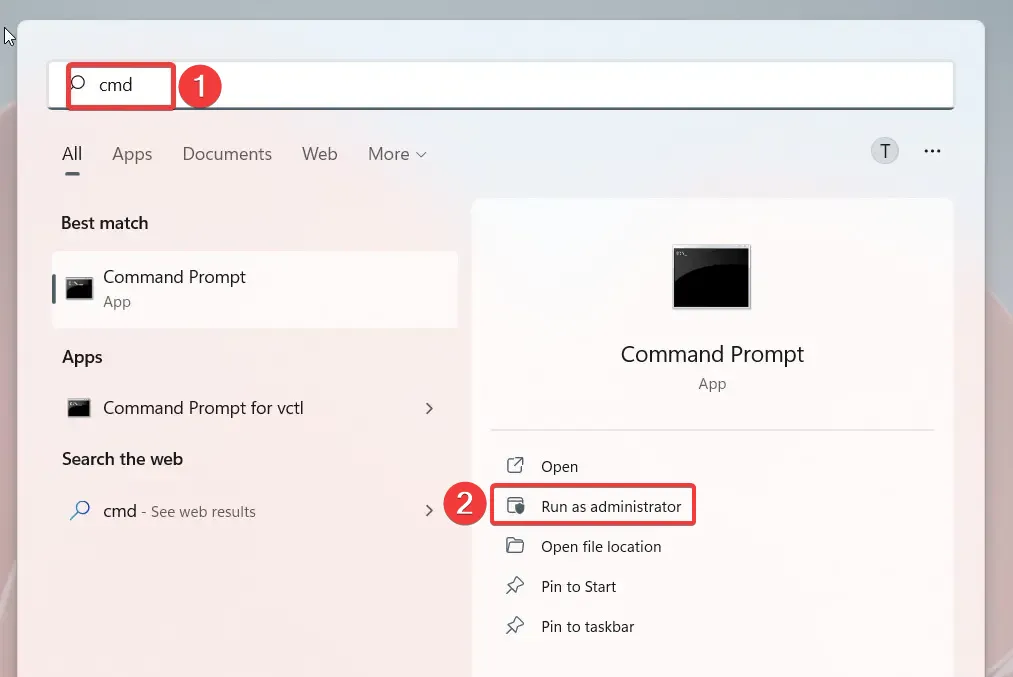
- Klik op de knop Ja op de prompt Gebruikersaccountbeheer.
- Typ of plak de volgende opdracht en druk op de Enter toets om de systeembestandscontrole te starten.
sfc /scannow
- Nadat u ziet dat de berichtverificatie 100% voltooid is, typt of plakt u de onderstaande opdracht en drukt u op de Enter toets.
DISM /Online /Cleanup-image /Restorehealth
Systeembestandscontrole scant uw pc om de corrupte systeembestanden te vinden en vervangt deze door het originele bestand dat is opgeslagen in de gecomprimeerde map. Evenzo zal de DISM-tool defecte systeemafbeeldingen in Windows identificeren en repareren.
3. Voer Driver Verifier uit
- Open het dialoogvenster UitvoerenWindows met behulp van de + R sneltoetscombinatie. Typ de volgende opdracht in het opdrachtvenster en druk op Enter om de opdracht uit te voeren.
verifier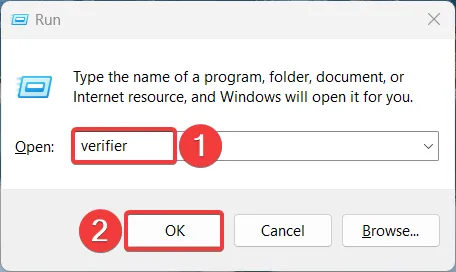
- Klik op de knop Ja op de prompt User Action Control om Driver Verifier Manager toestemming te geven om wijzigingen aan te brengen op uw pc.
- Schakel vervolgens in het gedeelte Een taak selecteren de optie Standaardinstellingen maken in en druk op Volgende .
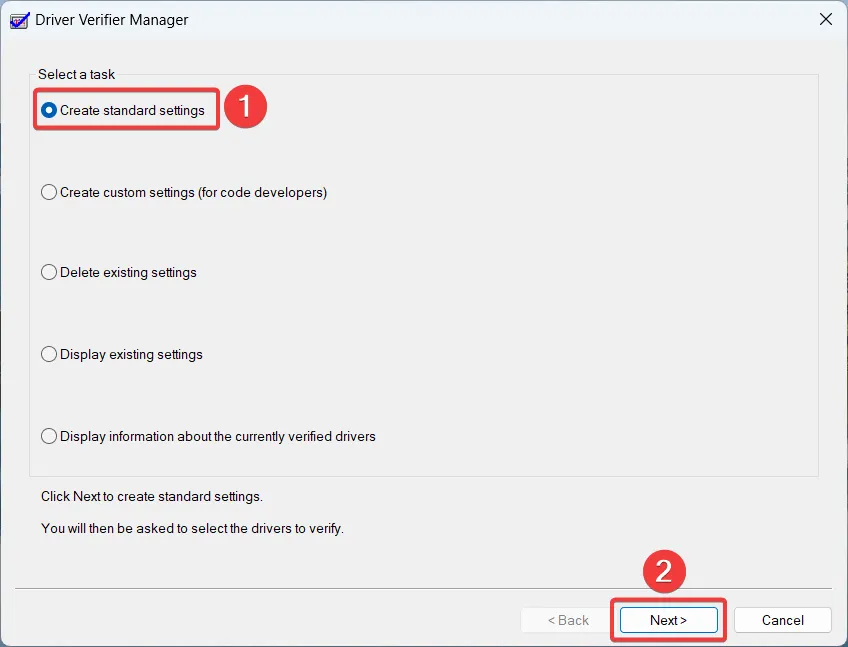
- Schakel nu het keuzerondje in dat voorafgaat aan de optie Automatisch alle op deze computer geïnstalleerde stuurprogramma’s selecteren en klik op de knop Voltooien.

Start uw computer opnieuw op zoals u normaal doet en probeer uw pc enige tijd te gebruiken totdat de mpksldrv.sys-bestanden opnieuw beginnen te laden met de naam van de problematische driver. U kunt dat systeemstuurprogramma vervolgens bijwerken of terugdraaien om deze bug van uw pc te verwijderen.
Driver Verifier controleert de Windows-stuurprogramma’s voor de kernelmodus en grafische stuurprogramma’s en diagnosticeert de illegale functieaanroepen die kunnen leiden tot abnormaal systeemgedrag.
Dat is het eigenlijk wel! We zijn er zeker van dat u de mpksldrv.sys-herlaadbug op uw pc met succes kunt oplossen met behulp van de oplossingen die in deze handleiding worden vermeld.
Als u meer hulp nodig heeft bij het oplossen van deze fout op uw pc, neem dan gerust contact met ons op.



Geef een reactie